“一师一优课”视频转化工具的安装和使用步骤
一师一优培训PPT系列三:课堂实录视频格式的转换方法

三、格式转工具的下载与安装使用
在国家教育资源公共服务平台上 有专门的转码(一师一课转码工具) 软件,大家可下载使用。
国家教育资源公共服务平台网址:
格式转码工具的下载方法
打开:国家教育资源公共服务平台如下图:点击一师一课
点击一师一课
点击:常见问题与下载栏
课堂实录视频制作要求 及转码方法
——“一师一优课,一课一名师”系列培训专题三
课堂实录制作的几点事项
一、课堂实录视频要求 二、课堂实录的视频格式要求 三、格式转码工具的下载与安装使用
课堂实录是指整个教学过程的完整视频,展现 的是课堂教学的所有环节,过程要完整、画面要清 晰,板书(或白板内容)要适时出现。 建议:课堂实录最好双机拍摄,一前一后,前 后机位不要拍摄到场景中,条件允许的情况下,最 好加一路电脑显示电-电信号。可对其进行适当的 后期剪辑处理,在适当环节插入教学资源呈现画面, 保证资源呈现画面清晰可见。
点击常见问题与下载
下图:点击相关下载
点击:相关下载
下图:点击我要下载
选择视频转码工具下载
点击:我要下载
下图ቤተ መጻሕፍቲ ባይዱ软件下载
格式转码工具软件的解压
软件的解压:
转码工具安装软件
转码工具安装与使用说明
格式转码工具软件的安装
点击安装软件
格式转码工具软件的安装
点击下一步
点击下一步
点击下一步
安装完成
一、课堂实录视频要求
课堂实录必需要有片头,片头时 长不超过 5 秒。 注:片头内容包括:课程名称、 年级、上/下册、版本、主讲教师工作 单位和姓名等。
二、课堂实录的视频格式要求
为了视频能顺利上传,拍摄的课堂实录视频 要按以下格式要求进行转换: 格式 : H.264+AAC MP4 文件,
“一师一优课”视频编辑软件安装及使用教程

“一师一优课”视频编辑软件安装及使用教程“一师一优课”视频编辑软件安装及使用教程制作:曲阳一中电教室工作组说明:1、如果已安装该软件,请跳到第二步;2、如果自己录制的视频不需要剪辑,请跳到第三步。
一、安装: 1、双击安装文件,如下图:2、出现界面:3、点击“立即安装”。
( 或者“自定义安装”此项供比较精通电脑的同志们选择)14、然后可能会有360等杀毒软件弹出提示框:点击允许本次安装即可。
5、然后会出现下图,点击“接受”。
26、然后会出现问卷调查,随便选选,下一步。
37、继续出现安装的界面,很快安装完成,如下图:单击“完成”。
8、桌面会出现软件图标,此时已全部完成安装任务。
二、视频编辑软件的使用4※双击软件图标,打开软件,出现如下界面:(一)编辑与转换1、点击编辑与转换2、点击添加文件,选择自己录制的视频文件,如:片头,打开53、接着选择转换成的格式:左边选常见视频文件,右边选mp4,再点确定。
64、在接下来的界面中我们可以进行简单的截取,5、点击截取标签,如下图,我们可以把开头和结尾多余的拍摄截掉,建议大家7提前看看时间,直接在开始和结束时间里输入,这样比较精确。
然后点击确定,返回到上一界面。
然后再点击下一步。
6、出现如下界面8(1)先点击输出目录后边的文件夹图标,设置输出目录,如G盘:确定。
(2)再点选“显示详细设置”。
9(3)在视频分辨率一项中,选择720*576,码率选择768,其他默认,然后下一步。
,进入转换界面。
7、根据视频长短,所需时间不等,转换完成后出现成功界面,点击确定完成。
10三、简单添加片头字幕111、返回主界面,或重新打开,找到字幕制作,双击打开2、点击添加视频,找到自己录制的视频文件打开。
3、点击新增行,可以连点3次(根据需要自己定)4、每行的开始时间都是0,结束时间3秒或4秒,点小三角向上选。
5、点选自定义位置。
6、具体内容,如选择第一行,在字幕内容处输入,教材版本,讲课内容,章节等,写好后可以设置字体颜色,大小。
一师一优课平台使用手册

本篇将呈现教师可在平台上使用的主要功能的详细操作步骤,包括作品上传、作品的查看和修改、评课问答和投票。
一、作品上传在上传作品之前,您需要先在平台进行登录。
建议各位教师认真阅读平台首页中,关于活动公告、活动指南、用户须知方面的内容,关注活动指南中有关此次活动在技术标准、教学标准等方面做出的规定和要求,并严格按照标准进行制作。
下面的篇幅为您介绍,如何将作品包,包括课堂实录、课件设计、课标分析、教材分析等10种文件上传到平台中。
上传的入口有三个,第一,您可以点击市级平台首页的“我要晒课”;其次,也可以进入您自己所在区县平台首页,点击左上角“我要晒课”;此外,您还可以通过点击您的用户名,进入到您的个人中心里进行上传。
以上方式都可以进入作品包上传页面。
市级首页区县首页个人中心从以上任一入口进入上传页面中后,您需要先在左侧的教材编目中为您的作品选择作品目录:依次选择科目-教材-学段-年级,在章节目录菜单中,选择自己要晒的课程名称,然后填写作品名称、关键字、课程简介,并且可以为您的作品添加封面。
完成之后,点击进入下一步:提交作品相关文档➢上传视频:必须下载转码工具,使用转码工具对课堂实录视频进行转码后,将带有【converted】标记的视频上传至平台①选择转码文件存放的位置③点击转码,视频开始进行转码②将要转码的视频拖动到这里此处可查看转码进度转码完成后的视频名称呈现以下形式➢上传课件设计:点击上传按钮,可选择本地的课件进行上传,支持上传多个课件,支持ppt、swf、exe 格式➢上传8个相关文档:点击标签,可上传相应的文档。
如果上传错了或者需要修改,再次上传一次就可以把原文件覆盖掉。
仅支持doc格式文档➢作品名称、关键字、课程简介可以进行检查后进行修改➢点击预览:检查自己上传的内容是否可正常播放和展示完成后,点击发布作品,即作品发布成功。
一师一优课操作过程讲解

第一部分1、教师上课,请人录好视频,并下载,剪切,压缩保存成高于要求的视频格式。
同时准备好电子教案,还有课件等。
2、打开/,有帐号的登录,没有的注册后登录,忘记密码可以联系学校管理员,也可以加qq:46274926,提供身份信息要求更改密码。
3、点个人中心下方的连接进入国家平台4、填写上面信息,教研员请选择为教研员,后面参与评课(只有教育局几个教研室成员选择)。
5、点,可以领取补助—打开网页右上角有领取按钮—最后可以用这个钱买资源,失效后可以再申请资金。
—关闭当前页—点个人中心下连接继续点我要晒课—,这是点跳过6、选择你的学段和学科选择教材选择课题,点后面我要晒课7、打开电子教案一次填写完成下一步8、上传课件对应第二个上传选择到课件8、点击到相应的课堂实录上传按钮选择压缩好的小于1G的视频上传网速的问题,要等待,视频比较大耗时。
9、确定所有需要上传的都提交成功,提交就算完成二、学校管理员工作1、登录/ysyk/logi n.jsp,用户名密码不知道,请学校管理员,并且是信息技术方面负责的加qq46274926,找杨国华要,2、审核报名点—晒客教师点-通过3、审核晒课点晒课审核,看视频等,内容等是否合理—(可以通过)点通过。
三、教研员,推荐县级优秀课上面提示如何注册,后面和县级管理员一块推荐县级优秀课。
四、视频的压缩简单办法1、百度下载下面软件2、安装好软件,并打开2、点+号添加你的课堂实录课程3、点剪切按照上面参数设置完点开始剪切,等视频处理完,看下D:下视频文件是否大于1G,如果不大于上传,大于的话,可以把视频大小改小,再做一次。
国家“一师一优课、一课一名师”平台操作手册(教师晒课篇)

国家《一师一优课,一课一名师》平台操作手册教师晒课篇接下来的篇幅将结合平台的功能和结构为您介绍教师参加“晒课”的详细步骤。
一、登陆平台(一)参加“晒课”的教师,在浏览器地址栏输入网址:上海教师教育管理平台首页。
(二)输入您原有的师训账号。
进入教师综合活动中心。
点击“一师一优课,一课一名师”活动平台进入。
二、报名参加活动成功登录国家“一师一优课、一课一名师”平台的教师,即可通过以下方式进行活动报名。
(一)通过活动首页报名教师由“上海教师教育管理平台”进入“一师一优课、一课一名师”活动首页后,点击“我要晒课”按钮,即可跳转至活动报名信息界面,填写报名信息。
(二)通过云平台首页报名教师在国家教育资源公共服务平台首页()上,可见“一师一优课、一课一名师”板块,初次点击“活动报名”按钮,跳转至活动报名信息界面,填写报名信息。
(三)注意事项填写报名信息时,有以下几点需要您注意:●正确选择您的身份,报名身份一旦选定后不能再修改;●正确填选您所在的学校,如果没有搜索到您的学校,请联系活动客服人员,联系方式见本篇末尾;●请输入真实的电子邮件,便于及时密码找回和接收活动通知;●请输入真实的手机号码,确保活动期间的有效沟通。
三、选课本活动希望教师能运用信息化手段和数字资源开展一堂充分展现自身水平的应用数字教育资源教授的一堂课。
接下来,我们将为您介绍如何在“一师一优课、一课一名师”平台上通过资源目录体系选择您要晒的一堂课,即如何选课。
(一)选择学科和教材版本1.教师通过登录“一师一优课、一课一名师”活动首页,点击“我要晒课”按钮,跳转至晒课主界面。
(下文以小学语文为例)平台提供的学科教材目录体系均为国家审定通过的教材版本。
如果您发现教材信息有误或缺失,请拨打客服电话400-8980-910,提供正确的教材信息图片等,进行教材信息的更正和补全。
地方课程可以添加入目录体系中,作为区域晒课、交流使用。
但地方课程的“晒课”不能参加国家级优课评审。
“一师一优课”活动视频编辑简易教程

“一师一优课”活动视频编辑简易教程
本教程只是视频编辑的其中一种简单方法,效果并不是最好,仅供参考。
如果想取得更好效果,请使用其他软件进行编辑。
一、软件
Wondershare_Video_Editor
链接:/s/1mg5Pc9M 密码:9sx5
软件安装完成后是中文版,系统是win7及以上要用管理员身份运行(右键,以管理员身份运行)
二、步骤
1、打开软件
选4:3,然后点“全功能模式”
2、导入需要编辑的视频
3、添加编辑
4、编辑片头
点击这里导入视频
1、导入的视频出现在这,在上面右
键,添加编辑
2、添加编辑后,视频出现在这
3、点击“片头、片尾”
5、编辑片尾
拖动时间轴下方滑块到视频结尾,用”编辑片头“的方法来编辑片尾(注意:片尾不能直接”右键-应用“,要用拖动的方式来拖动模板到片尾位置。
选择一种模板,点右键,点
应用。
这时,视频前面会插入模板,下方有对应的“T“文字图标,点击
“T”,右键,编辑
6、输出影片
按上图的参数设置后点“输出影片”,这样一节课的视频最后的大小会在500M 以内,符
合要求。
1、拖动滑块到
片尾
2、拖动模板到
片尾
3、点击“T ”来编辑文字
4、完成后点输
出影片。
一师一优课、一课一名师晒课的步骤

晒课的几个问题1、“一师一优课、一课一名师”的学校管理方法及教师报名、选校、选班和晒课方法(1)学校管理方法;登陆《一师一优课、一课一名师》管理平台/ysyk/login.jsp——输入学校的用户名及密码——登陆——验证码——个人信息(最好填写完整有关内容,特别是账号安全(这是你忘记密码后找回密码的唯一办法)——晒课审查——审查通过(必须由镇中心学校组织评审小组共同评审后,由镇中小学校统一上报)——晒课教师(查看本校教师是否漏)。
(2)教师报名、选校、选班;登陆《国家教育资源公共服务平台(一师一优课、一课一名师)》/portal/html/1s1k/index/1.htm l——个人信息(最好填写完整有关内容,特别是账号安全(这是你忘记密码后找回密码的唯一办法)——申请加入学校——填写有关内容——提交申请——申请加入班级——填写有关内容——提交申请。
(3)教师晒课。
登陆《国家教育资源公共服务平台(一师一优课、一课一名师)》/portal/html/1s1k/index/1.htm l——我要晒课——输入自己的用户名及密码——登陆——我要晒课——选择自己所教的版本及科目(人教2001课标版、语文、数学、英语等)——选择所要晒课的年级——册数——选择晒课的课题——确定课时数。
第一步:撰写教学设计(1)教学目标;(2)学情分析:自己所带的班级情况,如班级人数及学生的学习表现和学习优缺点等等;(3)重点难点;(4)教学过程:每个环节都要编辑内容(编辑——修改——输入内容——设置输入内容的格式,如:字体、字号等等——保存);(5)添加活动①标题:不能超过50字符;②学时:导入、讲授、活动、练习、测试、作业;③内容;④保存。
注:如果原来设计的课时不够,在这可以再点击增加学时数。
第二步(第一学时):上传资源1.课堂实录(整节课的上课录像;录像要有片头;片头不能超过5秒钟,并要介绍这节课是什么课标版、几年级、什么科目、第几册、第几课、课题是什么、执教者的单位及姓名);2.课件;3.素材资源;4.课后作业。
国家“一师一优课、一课一名师”平台操作手册(教师晒课篇)

国家《一师一优课,一课一名师》平台操作手册教师晒课篇接下来的篇幅将结合平台的功能和结构为您介绍教师参加“晒课”的详细步骤。
一、登陆平台(一)参加“晒课”的教师,在浏览器地址栏输入网址:上海教师教育管理平台首页。
(二)输入您原有的师训账号。
进入教师综合活动中心。
点击“一师一优课,一课一名师”活动平台进入。
二、报名参加活动成功登录国家“一师一优课、一课一名师”平台的教师,即可通过以下方式进行活动报名。
(一)通过活动首页报名教师由“上海教师教育管理平台”进入“一师一优课、一课一名师”活动首页后,点击“我要晒课”按钮,即可跳转至活动报名信息界面,填写报名信息。
(二)通过云平台首页报名教师在国家教育资源公共服务平台首页()上,可见“一师一优课、一课一名师”板块,初次点击“活动报名”按钮,跳转至活动报名信息界面,填写报名信息。
(三)注意事项填写报名信息时,有以下几点需要您注意:●正确选择您的身份,报名身份一旦选定后不能再修改;●正确填选您所在的学校,如果没有搜索到您的学校,请联系活动客服人员,联系方式见本篇末尾;●请输入真实的电子邮件,便于及时密码找回和接收活动通知;●请输入真实的手机号码,确保活动期间的有效沟通。
三、选课本活动希望教师能运用信息化手段和数字资源开展一堂充分展现自身水平的应用数字教育资源教授的一堂课。
接下来,我们将为您介绍如何在“一师一优课、一课一名师”平台上通过资源目录体系选择您要晒的一堂课,即如何选课。
(一)选择学科和教材版本1.教师通过登录“一师一优课、一课一名师”活动首页,点击“我要晒课”按钮,跳转至晒课主界面。
(下文以小学语文为例)平台提供的学科教材目录体系均为国家审定通过的教材版本。
如果您发现教材信息有误或缺失,请拨打客服电话400-8980-910,提供正确的教材信息图片等,进行教材信息的更正和补全。
地方课程可以添加入目录体系中,作为区域晒课、交流使用。
但地方课程的“晒课”不能参加国家级优课评审。
“一师一优课”教学录像后期剪辑处理
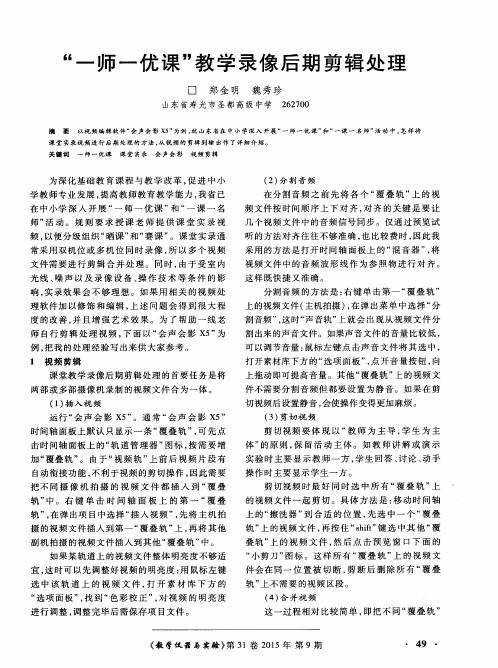
剪 切视 频 要 体 现 以 “ 教 师为主导 , 学 生 为 主 体” 的原 则 , 保 留 活 动 主体 。如 教 师讲 解 或 演 示
实 验 时 主要 显 示 教师 一 方 , 学 生 回答 、 讨论 、 动手 操 作 时主要 显示 学生 一方 。 剪 切视 频 时 最 好 同时 选 中所 有 “ 覆叠轨 ” 上
上 的视频 文件 ( 主机拍 摄 ) , 在 弹 出菜 单 中选择 “ 分 割音频 ” , 这时“ 声音轨 ” 上 就会 出现从 视频 文件 分 割 出来 的声音文 件 。如果声音 文件 的音量 比较低 ,
例, 把 我 的处理 经 验写 出来供 大家 参考 。
1 视 频 剪 辑
可 以调节音量 : 鼠标 左键 点 击声 音 文件 将 其选 中 ,
“
一
师 一 优 课" 教 学 录 像 后 期 剪 辑 处 理
口 郑金 明 魏 秀 珍
山东 省寿 光市 圣都 高级 中学 2 6 2 7 0 0
摘
要 以视 频 编 辑 软 件 “ 会 声会 影 x 5 ” 为例 , 就 山 东 省在 中 小 学 深 入 开展 “ 一师一优课 ” 和“ 一课 一名师” 活动 中, 怎 样 将
( 3 ) 剪 切 视 频
运行 “ 会 声会影 X 5 ” 。通 常 “ 会声会影 X 5 ” 时 间轴 面 板上 默认 只显 示 一 条 “ 覆 叠轨 ” , 可 先 点 击时 间轴 面板 上 的“ 轨 道 管理 器 ” 图标 , 按 需 要 增 加“ 覆 叠轨 ” 。 由于 “ 视频 轨 ” 上 前 后 视 频 片 段 有
打 开素材库下方 的 “ 选 项 面板 ” , 点 开音 量按 钮 , 向
一师一优课视频上传教程

一师一优课视频上传教程第一阶段:先用“格式工厂”将DV格式视频转换成MP4格式(上学期参加录像课的教师不需要做此步骤)第二阶段:利用“会声会影”加片头(这学期的14个老师不需要此步骤)并将多个视频文件合并成一个第三阶段:利用“一师一优课转码工具”进行格式转换第四阶段:登录晒客平台,将转好的视频上传第一阶段的具体的操作步骤:(需耗时2小时左右)1.打开格式工厂,单击“MP4”2.选择“添加文件”3.在弹出的“打开”窗口中,选择文件视频(Ctrl+A全选),最后单击打开4.设置“输出路径”6.在弹出的对话框中选择“开始”第二阶段操作步骤:1.打开“会声会影”,选择左侧的“导入媒体素材”红色圆圈标记的位置2.在弹出的对话框中,将自己的视频文件选中,选择时请按照顺序选择,(去年参加录像课的老师除了要导入视频文件以外,片头也需要添加进去,放在第一个位置,这学期录像的14位老师不需要添加片头,只需导入视频文件)3.导入好以后,单击“故事面板”,图中已用红色圆圈出4.将素材拖到“故事面板中”,方法:按住鼠标左键不要动,拖动到故事面板时再松开,注意要按照视频的顺序拖进5.单击“时间轴视图”,此步骤这学期录像的教师不需要做6.在时间轴面板中,将片头部分拖动5秒处松开,方法:把鼠标放到片头和第一个视频的中间处,当鼠标变成一个箭头时,按住鼠标左键不要松开,一直拖动到五秒处再松开,五秒的位置图中已标出此步骤这学期录像的教师不需要做7.单击“输出”,选择MP4,设置输出路径,最后单击开始8.单击完“开始”后,则需等待渲染,此步骤需耗时1小时左右第三阶段操作步骤:1.打开“一师一优课转码工具”,单击“游览”2.在打开的对话框中选择利用会声会影合并完的视频3.设置输出文件路径4.设置好以后,单击开始转码第四阶段操作步骤:在课堂实录中单击上传即可。
一师一课转码工具-安装前必读
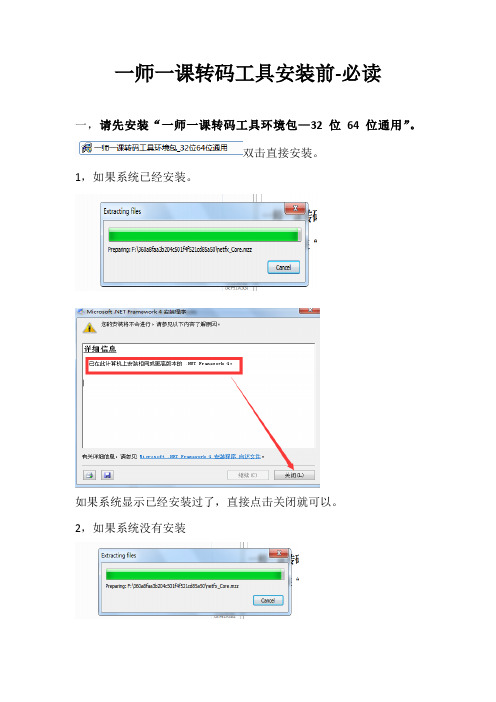
一师一课转码工具安装前-必读
一,请先安装“一师一课转码工具环境包—32位64位通用”。
双击直接安装。
1,如果系统已经安装。
如果系统显示已经安装过了,直接点击关闭就可以。
2,如果系统没有安装
点击下一步,环境包会自动开始安装。
二:再安装一师一课转码工具。
双击直接安装。
点击下一步。
选择安装文件夹,点击下一步。
确认安装,点击下一步。
安装完成,直接点击完成。
三:一师一课转码工具的使用
找到下载的一师一课转码工具,双击打开。
源文件路径:尚未转码的视频文件。
点击浏览,找到需要上传的视频文件点击打开。
输出文件路径:转码完成后视频保存的地址。
点击浏览,找到想要保存文件或桌面,点击确定。
文件路径选择完毕后,点击开始转码。
转码过程会根据视频文件的大小不同,需要的进度也不同,此时不要直接关闭工具,等待转码完成。
当进度栏显示转码成功,下方开始转码和停止转码变为灰色状态代表转码完成,关闭转码工具即可。
转码后的文件已经自动保存在你设置的输出路径中,选择上传时使用转码成功的视频即可。
河南省“一师一优课 一课一名师”上传视频步骤
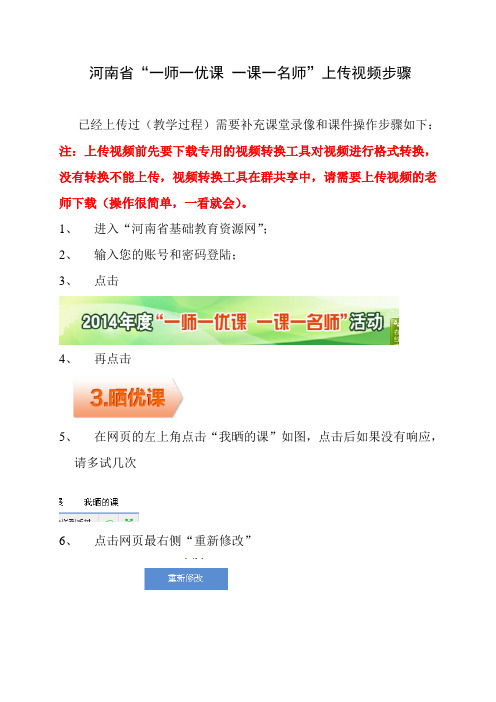
河南省“一师一优课一课一名师”上传视频步骤
已经上传过(教学过程)需要补充课堂录像和课件操作步骤如下:注:上传视频前先要下载专用的视频转换工具对视频进行格式转换,没有转换不能上传,视频转换工具在群共享中,请需要上传视频的老师下载(操作很简单,一看就会)。
1、进入“河南省基础教育资源网”;
2、输入您的账号和密码登陆;
3、点击
4、再点击
5、在网页的左上角点击“我晒的课”如图,点击后如果没有响应,
请多试几次
6、点击网页最右侧“重新修改”
7、在弹出的对话框中点击“确定”
8、在网页的右侧可以看到这样一个区域如下图,不要点击“实录”,
因为没有反应,可以点击“教案”。
9、在出现的页面中可以看到一排资源名称,根据自己的需要上传需要的内容,最后两项是“课件”和“课堂实录”为必传项,其他的根据自己课的实际情况上传。
10、选择自己需要上传的项,点击“上传”
11、如果电脑中没有相应的控件,电脑会提示您安装如图,需要点
击“安装”,如没有弹出以下画面,请关闭防火墙或以前已经安装过了,此控件只需安装一次,以后不用安装。
12、点击“安装”
13、点击“finish”,结束安装
13、安装结束后会看到另外一个提示如图,点击确定,下载另外一
个控件
14、下载控件如图
15、下载后安装,
16、控件安装完成之后,就可以上传视频了,先打上“名称”,再点
击“选择文件”,选择转换后的视频文件,点击保存
重新晒一节课怎么办?
操作方法类似,从第8项开始和上面的操作过程一样。
一师一优课视频上传步骤

活动优课上传说明
信息技术教育中心
第一步:
登录个人平台,点击晒优课
第二步:
选择自己所教的学科内容
第三步:
选择课文的课时并点击保存
第四步:
撰写教学设计项目后,点击下一步
第五步:
点击课堂实录后面的上传
第六步:点击下面的视频上传工具和格
式转换工具,并确定
第七步:点击确定后会出现如下画面,点击
立即下载
第八步:下载后解压会出现以下两个图
标
第九步:分别安装这两个程序
第十步:安装程序时要选择接受
第十一步:认真参看下载的文字材料,按部就班
执行
祝君好运!
沁阳市教育局信息教育中心 特此鸣谢实验小学技术支持
一师一课活动平台后台操作使用手册

一师一优课,一课一名师活动平台后台管理使用手册目录目录 (2)前言 (4)1.教育服务管理平台 (5)1.1.登录 (5)1.2.教育管理平台主界面 (5)1.3.个人设置中心 (11)1.4.平台通用操作功能 (12)2.教务管理 (15)2.1学科管理 (15)2.2基础数据设置 (17)2.3通知公告 (21)2.4新闻信息管理 (26)3.用户管理 (31)3.1.组织机构 (31)3.2.学校管理 (34)3.3.人事档案管理 (40)4.系统管理系统 (62)4.1.系统设置 (62)4.2.日志管理 (65)4.3.省市区设置 (71)4.4.系统应用设置 (72)4.5.系统模块管理 (74)前言根据教育部2014年教育信息化工作部署,山东省决定在全省中小学深入开展“一师一优课”和“一课一名师”活动。
通过活动的开展,力争使每位中小学教师能够利用信息技术和优质数字教育资源至少上好一堂课,使每堂课至少有一位优秀教师能够利用信息技术和优质数字教育资源讲授。
根据活动安排,将组织教师在活动平台上“晒课”,并逐级评选出“优课”。
“一师一优课”和“一课一名师”的活动平台作为本次活动的主要阵地,为“晒课”和“赛课”评选提供了便捷而稳定的通道,促进优质数字教育资源的开发与共享,形成省、市、县、校四级网络优质课程资源库。
该文档主要介绍“一师一优课,一课一名师”活动后台管理的主要功能和操作方法。
后台由教务管理、用户管理、系统管理三个管理系统组成,涵盖了平台服务和管理的所有方面。
为了让本平台的使用人员尽快地掌握本系统,我们编写了《后台管理使用手册》。
本手册以浅显的语言、丰富的插图直观而详尽地介绍了该系统的结构、功能和具体操作方法,指出了操作过程中的注意事项,相信会给您的使用带来帮助。
由于编写的问题,本手册中难免有疏漏,错误之处,恳请读者指正。
爱书人教育二零一五年三月1.教育服务管理平台1.1.登录1.在浏览器中输入区域活动平台的管理后台地址2.系统使用用户名+密码+验证码验证方式登录3.在登录页面输入用户名、密码、验证码,点击【登录平台】即可登录到系统内图1-1平台登录界面1.2.教育管理平台主界面当成功登录系统后,在浏览器中将看到如下图1-2平台主页操作界面:图1-2管理后台主页教育平台主界面分为6个部位,不同部位功能描述如下:❖工具栏:主界面头部;展现教育局LOGO;查看登录用户信息,联系在线人员,使用系统帮助,反馈您的意见建议;注销您的登录信息,退出平台。
一师一优课一课一名师活动平台操作指南
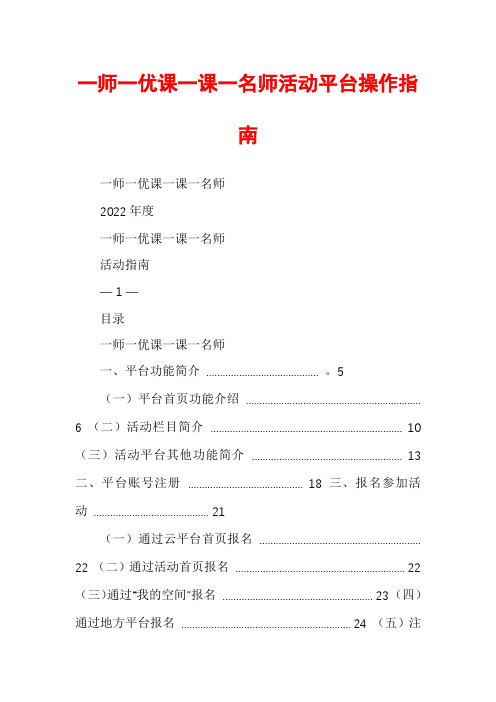
一师一优课一课一名师活动平台操作指南一师一优课一课一名师2022年度一师一优课一课一名师活动指南― 1 ―目录一师一优课一课一名师一、平台功能简介 ......................................... 。
5(一)平台首页功能介绍 ................................................................6 (二)活动栏目简介 (10)(三)活动平台其他功能简介 (13)二、平台账号注册.......................................... 18 三、报名参加活动 (21)(一)通过云平台首页报名 ...........................................................22 (二)通过活动首页报名 (22)(三)通过“我的空间”报名 ....................................................... 23 (四)通过地方平台报名 .............................................................. 24 (五)注意事项.............................................................................. 24 四、选课 .. (24)(一)选择学科和教材版本 ...........................................................25 (二)选择年级和课 (26)五、晒课准备 (27)(一)教学设计准备 (27)(二)资源准备 .............................................................................. 28 六、晒课 .. (31)(一)撰写教学设计 (32)(二)上传资源 .............................................................................. 43 (三)预览提交 .............................................................................. 47 (四)我晒的课...................................................................................... 48 ― 2 ―一师一优课一课一名师附件:“一师一优课、一课一名师”活动“优课”评价指标51― 3 ―― 4 ―一、平台功能简介“一师一优课、一课一名师”的活动平台作为本次活动的主要阵地,是先进的教育信息技术与优质的数字教育资源紧密结合的纽带,也是各地教师队伍相互了解、研修探究、共同传播优秀教育资源的窗口。
“一师一优课”视频转化工具的安装和使用步骤

“一师一优课”视频转化工具的安装和使用步骤
一、安装:
1、双击安装工具包,进行“狸窝全能视频转换器”的安装。
2、最后弹出页面,点击“完成”即安装完成!这时会发现,在桌面上升成软件快捷方式图标
二、转化视频步骤:
1、双击桌面软件快捷图标
2、打开如下图界面:点击软件右上角“添加视频”;
3、添加要转化的视频(.MP
4、.mpg格式等)
4、在预设方案处设置格式为.mp4格式,如下图所示:
5、点击高级设置,并按照如图所示的参数设置视频输出:
注意:视频尺寸和宽高比请根据拍摄情况进行选择:视频尺寸:
(1)前期采用标清4:3拍摄时,请设定为 720×576。
(2)前期采用高清16:9拍摄时,请设定为 1024×576。
视频画幅宽高比:
(1)分辨率设定为 720×576的,请选定 4:3。
(2)分辨率设定为 1024×576的,请选定 16:9。
6、点击转化按钮开始转化:如下图
7、点击打开目录即可看到转化好的视频:
8、这时就可以将此视频上传至安徽基础教育资源应用平台,“一师一优课”页面。
三、注意事项
1、推荐使用IE8及以上浏览器、Google浏览器上传视频;
2、如果上传失败,请先去“个人空间”,“我的文档”内找到上传失败的相应教学资源,删除后再重新上传。
一师一优课国家平台使用说明讲解

③ 删除晒课
如果您认为您所晒“优课”不能完全展现您的实际水平,想换课重新 参晒或想对已确认提交的课程进行修改,可点击“删除”按钮,即可对 所晒课程进行完全删除,此操作需谨慎。
教师晒出课后,处于“待审核”状态,需学校管理员对课程审核通过 后,即会变为“已审核”,教师成功晒课。
(三)选 课
注册报名完可以在国家平台活动页面中,点击“我要晒课”。
如有教师需要重新进入晒课系统,步骤如下: 登录河南省基础教育资源公共服务平台,点击首页“2014年度”一师
一优课 一课一名师“活动标题,进入省级活动平台,点击”晒优课“( 如下图),即跳转至国家活动平台页面,点击”我要晒课“(如上页) 。
2、上传资源
主要包括课堂实录、课件、素材资源、课后作业。
上传资源前,可先在国家平台活动页面中点击 “相关下载”,下载“ 视频转码工具”和“上传资源插件下载”,安装后再进行上传。
① 课堂实录
指教学过程视频,展现的是课堂教学的所有内容,过程要完整, 画面清晰。参加各级“优课”评选者必须上传,只“晒课”不参加 “优课”评选可不用上传。
添加课时
如需添加课时,点击页面下方“增加学时”按钮,教学过程中的学时 数将在原有的基础上进行添加,整个教学过程最大学时限制为三;如需 删减,操作方法同教学目标的内容删除。
添加设计
打开每一学时后面对应的“编辑”,点击“添加设计”,即可以添 加“新设计”。教师可以根据教学设计内容的需要进行添加、编辑,编 辑方法同“教学目标”。
点击“删除”,教师可根据教学设计的整体结构按需进行板块的删 除修改。弹出的信息框里,点击“确认”按钮后,即可实现相应板块 的彻底删除。此操作请您请谨慎选择。
点击“上移”/“下移”,教师可根据教学设计的整体结构按需实现 教学设计板块位置上的向上或向下调整。
教学工具——一师一课转码工具

教学工具——一师一课转码工具
一师一课转码工具是一款专门为了优课教师平台专用的视频转换软件,软件简单易用。
软件最主要的功能就是可以将课件视频快速的转换成符合一师一优课平台规定的格式,并且软件转换速度快,而且转换后视频不会失真,非常方便快捷。
除此之外,软件还具备批量转换的功能,并且批量转换的时候丝毫不会出现卡顿的现象,令人爱不释手。
特别说明:本软件依赖于 .net Framework 4.0 环境,如果在系统内没有安装 .net Framework 4.0 环境请自行先安装 .net Framework 4.0 软件。
- 1、下载文档前请自行甄别文档内容的完整性,平台不提供额外的编辑、内容补充、找答案等附加服务。
- 2、"仅部分预览"的文档,不可在线预览部分如存在完整性等问题,可反馈申请退款(可完整预览的文档不适用该条件!)。
- 3、如文档侵犯您的权益,请联系客服反馈,我们会尽快为您处理(人工客服工作时间:9:00-18:30)。
“一师一优课”视频转化工具的安装和使用步骤一、安装:
1、双击安装工具包,进行“狸窝全能视频转换器”的安装。
2、最后弹出页面,点击“完成”即安装完成!这时会发现,在桌面上升成
软件快捷方式图标
二、转化视频步骤:
1、双击桌面软件快捷图标
2、打开如下图界面:点击软件右上角“添加视频”;
3、添加要转化的视频(.MP
4、.mpg格式等)
4、在预设方案处设置格式为.flv格式,如下图所示:
5、点击高级设置,并按照如图所示的参数设置视频输出:
6、点击转化按钮开始转化:如下图
7、点击打开目录即可看到转化好的视频:
8、这时就可以将此视频上传至安徽基础教育资源应用平台,“一师一优课”页面。
三、注意事项
1、推荐使用IE8及以上浏览器、Google浏览器上传视频;
2、如果上传失败,请先去“个人空间”,“我的文档”内找到上传失败的相应教学资源,删除后再重新上传。
感谢您的阅读,祝您生活愉快。
